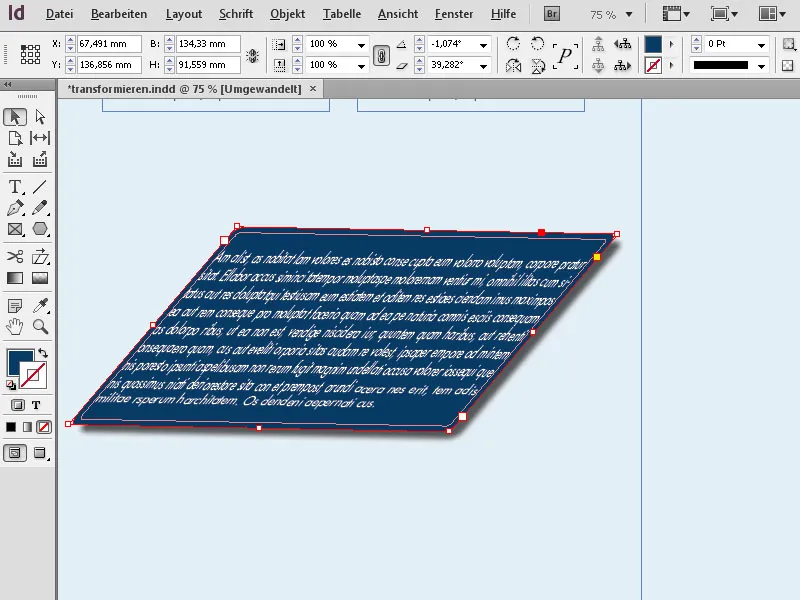Det Fri Transformere-verktøyet i Adobe InDesign er et allsidig verktøy som lar deg fritt skalere, rotere, forvrenge og transformere objekter. Det lar deg gjøre kreative tilpasninger og designelementer fleksible. I denne veiledningen vil jeg vise deg trinn for trinn hvordan du effektivt bruker det Fri Transformere-verktøyet for å gjøre presise og kreative endringer på designene dine. La oss komme i gang og utforske dette kraftfulle verktøyet!
Frei Transformere-verktøyene vises i en utflytende meny når du klikker på symbolet markert ovenfor i verktøylinjen og holder nede den venstre musetasten.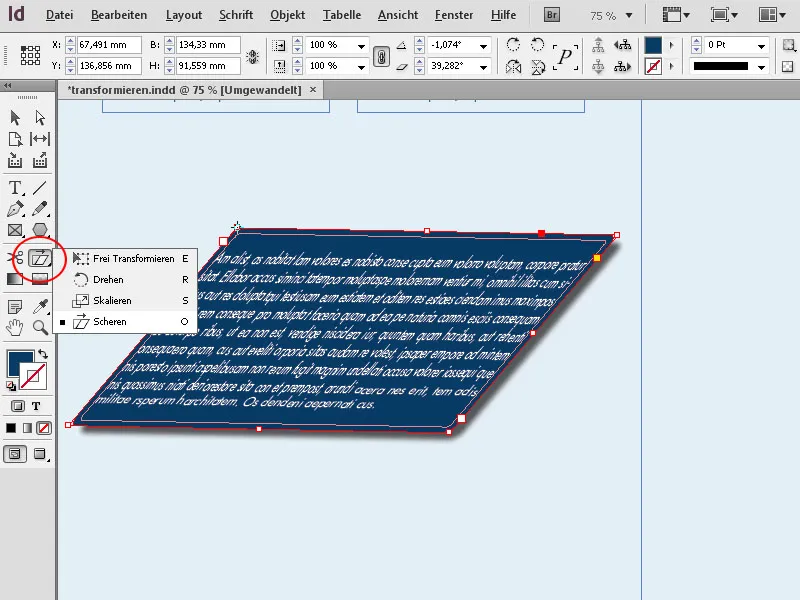
Dette er verktøyene
• Fri Transformere (E)
• Vri (R)
• Skalere (S)
• Skjære (O)
Ved å klikke på en av disse vil det tilsvarende verktøyet velges.
Deretter blir et tidligere markert objekt transformert avhengig av valgt referansepunkt basert på valget av verktøy. Transformasjonen påvirker både rammen og rammeinnholdet på samme måte.
Med Frei Transformere (Snarvei E) endrer du størrelsen på et objekt, f.eks. en tekstboks, horisontalt eller vertikalt når du drar i midten av rammepunktene, horisontalt og vertikalt når du drar i hjørnene. Objektets innhold endres proporsjonalt. Ved å holde inne Skift-tasten vil objektet og innholdet skaleres proporsjonalt horisontalt og vertikalt.
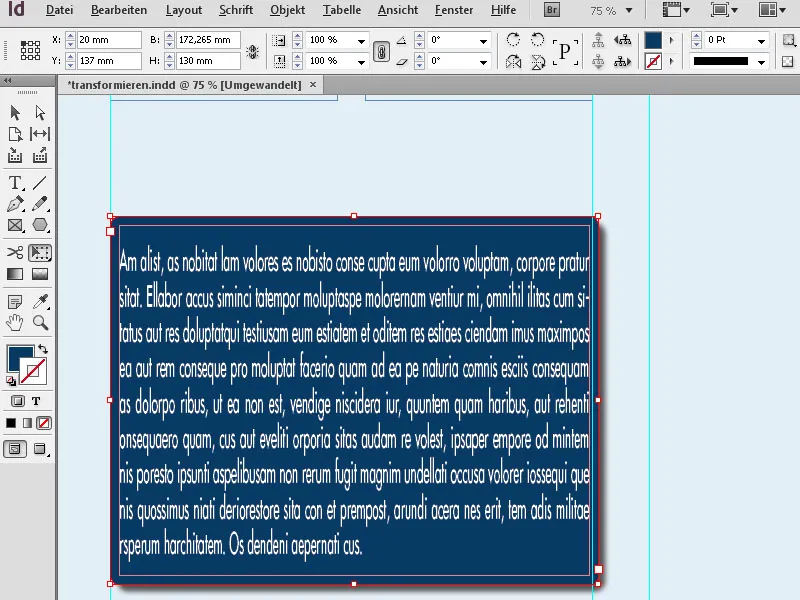
Med Vri-verktøy (Snarvei R) kan du rotere det valgte objektet rundt referansepunktet markert i kontrollpanelet. Ved å holde inne Skift-tasten vil rotasjonen skje i trinn på 45°.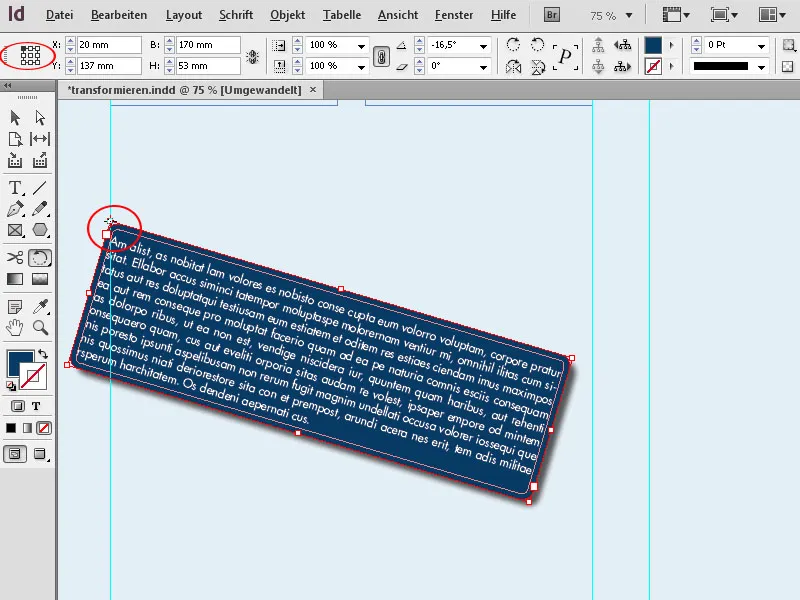
Med Skalere-verktøy (Snarvei S) kan du skalere et objekt både horisontalt og vertikalt, uansett hvor du tar tak i det.
Alle disse transformasjonene kan også enkelt gjøres med Valgverktøyet. For å sikre at både rammen og rammeinnholdet blir transformert, må du samtidig holde inne Ctrl-tasten. Hvis du ønsker proporsjonal skalering både horisontalt og vertikalt, må du i tillegg holde inne Skift-tasten.
For å rotere et markert objekt, flytter du Valgverktøyet ved en av hjørnepunktene. Der kan du deretter rotere objektet i ønsket retning mens du holder inne musen. Å trykke på Skift-tasten vil også her rotere i trinn på 45°.
I motsetning til Vri-verktøyet fra Transformasjonsverktøy-paletten, vil objektet når du bruker Valgverktøyet alltid rotere rundt midtpunktet sitt, uavhengig av referansepunktet.
Ved hjelp av Skjeve-verktøy (Snarvei O) kan et objekt vippes eller lene seg.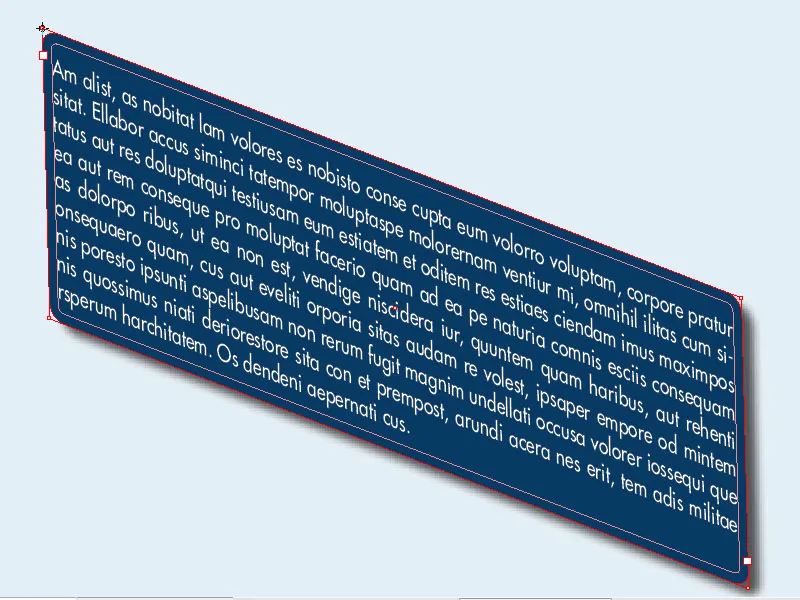
Objektrammen transformeres da til en form av et parallellogram. Også her påvirker transformasjonen både formen og innholdet.